Windows menyediakan beberapa toolbar yang telah ditentukan sebelumnya yang dapat diakses melalui Windows Bilah tugas. Salah satu toolbar ini adalah Bilah Alat Alamat. Address Toolbar menyediakan akses langsung ke situs web dari Windows Taskbar. Address Toolbar menggunakan browser web default untuk mengakses situs web.
Dalam artikel ini, kami akan mengikuti langkah-langkah tertentu di cara menampilkan & menggunakan Address Toolbar di Windows 10:
Langkah 1:
Klik kanan pada Bilah Tugas Windows. Buka "Bilah Alat" & klik Bilah Alat "Alamat".
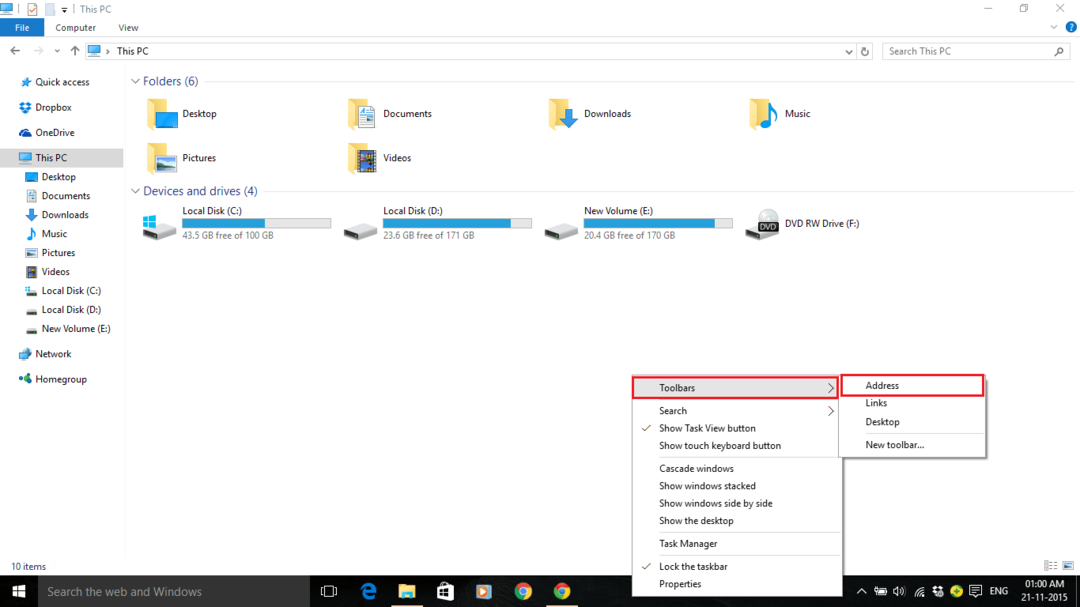
Bilah Tugas Windows sekarang akan ditampilkan di Bilah Alat Alamat.
Langkah 2:
Jika Anda ingin mengubah ukuran bilah alat, Anda perlu menghapus centang apakah Bilah Tugas Windows terkunci.
Jika Taskbar Anda terkunci, Anda dapat menghapusnya dengan mengklik kanan pada Taskbar Windows & mengklik "Lock the Taskbar".
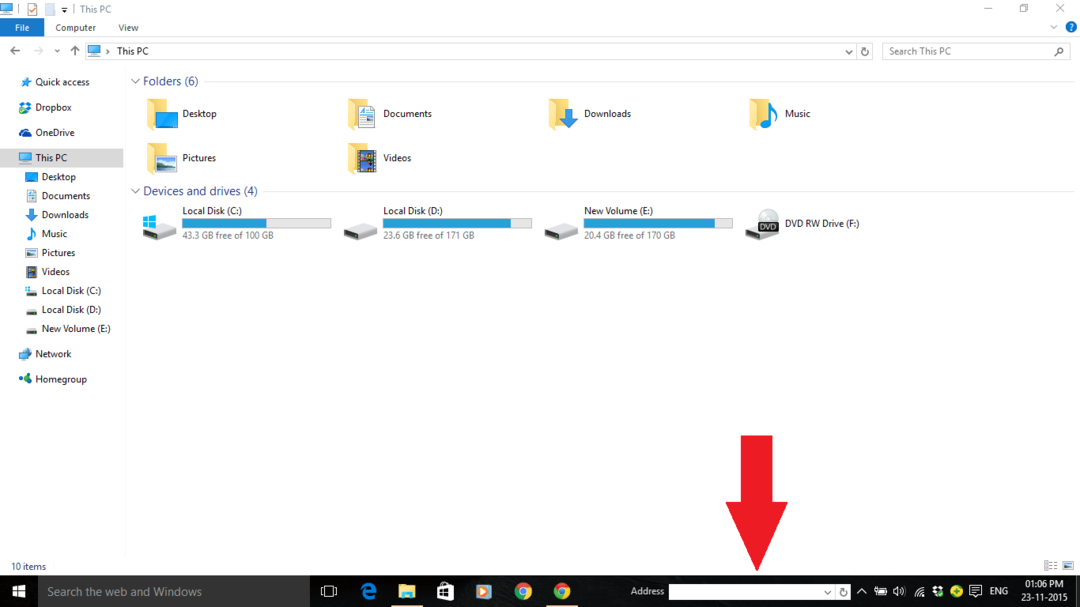
Karenanya, Bilah Tugas Windows Anda akan dibuka kuncinya.
Langkah 3:
Sekarang, Anda dapat menyeret Bilah Alat Alamat ke ikon yang disematkan di Bilah Tugas Windows agar tampak lebih besar.
Anda juga dapat menggunakan tombol "Drop down" & tombol "Refresh" di Address Toolbar untuk "menampilkan riwayat situs web yang diakses melalui browser web default" & "refresh situs web saat ini di browser web" masing-masing.
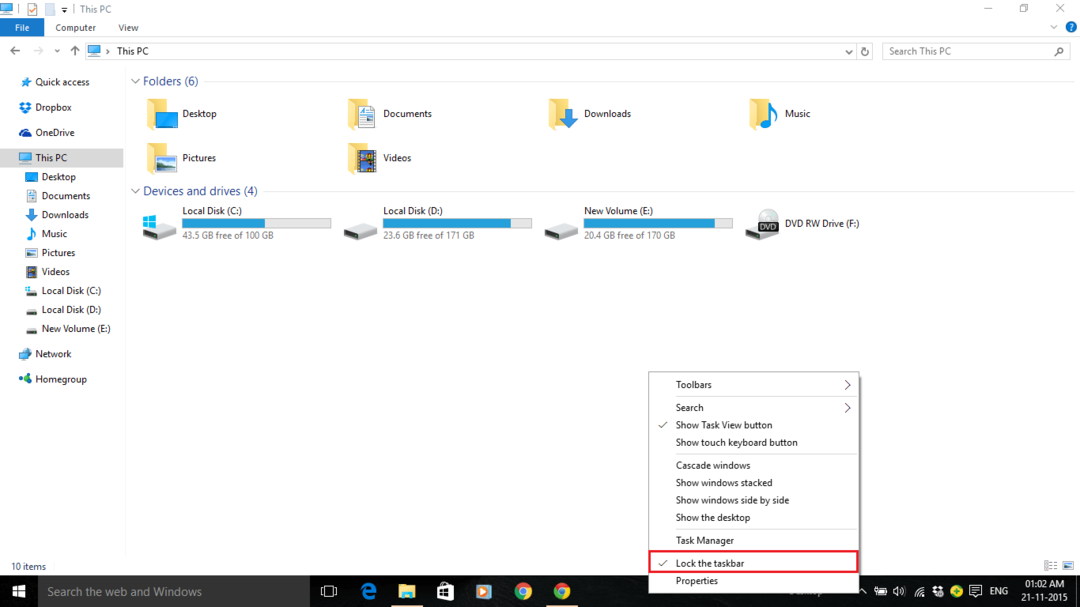
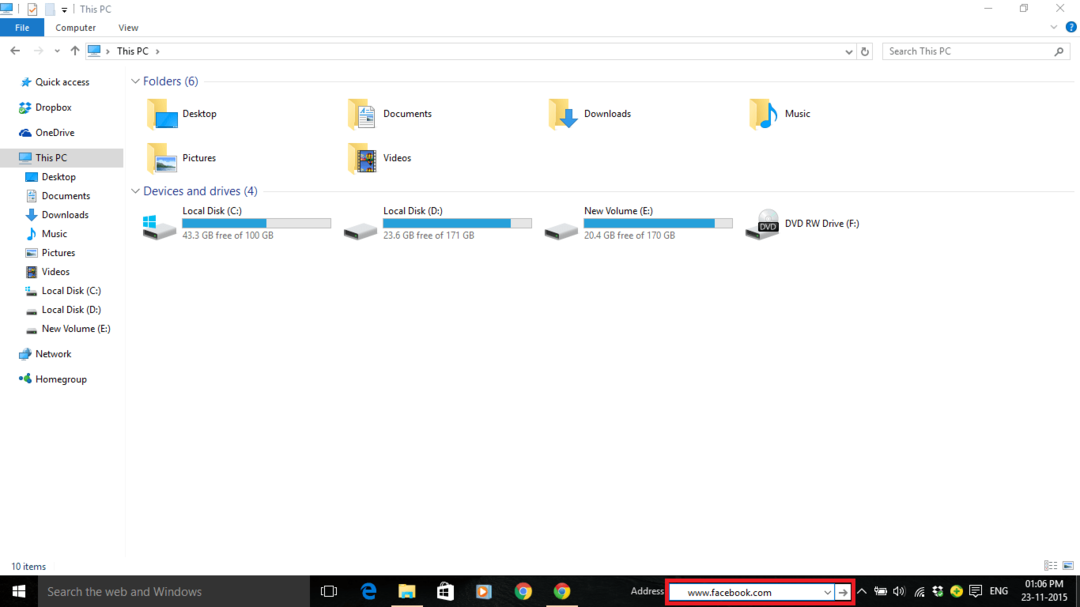
Langkah 4:
Untuk mengakses situs web melalui Address Toolbar, masukkan URL (Uniform Resource Locator) situs web tertentu dan Tekan tombol “Enter”.
Misalnya, kami telah memasukkan URL Facebook yaitu. www.facebook.com.
Sekarang, situs web akan terbuka melalui browser web default yang ditentukan oleh pengguna.
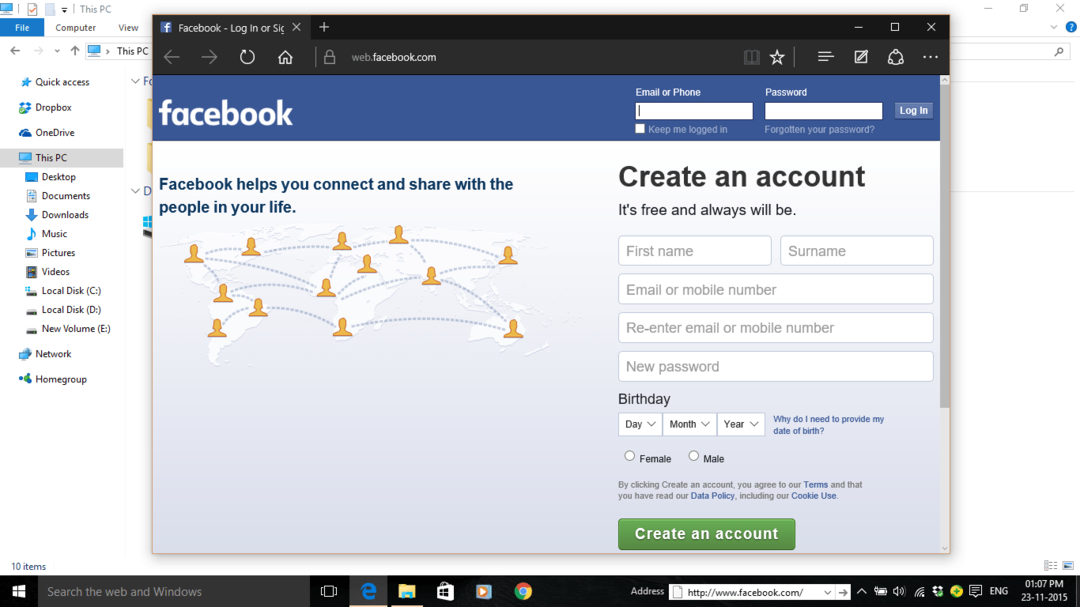
Misalnya, "Edge" saat ini adalah browser web default di sistem kami. Jadi, situs web akan terbuka melalui Tepi peramban web.


